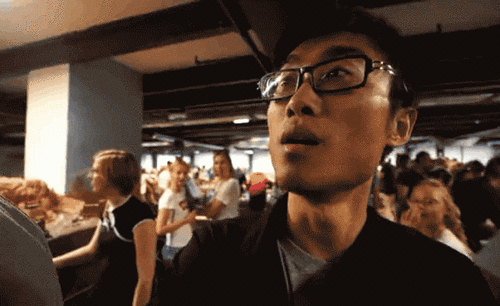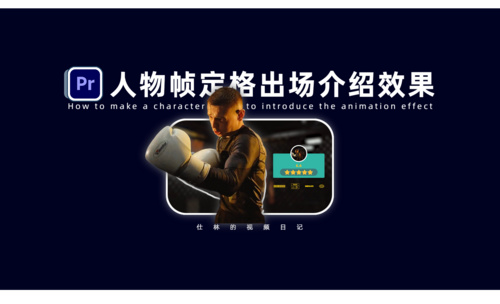PR-人物震惊效果图文教程发布时间:2021年12月13日 08:00
虎课网为您提供字体设计版块下的PR-人物震惊效果图文教程,本篇教程使用软件为PR(CC2020),难度等级为新手入门,下面开始学习这节课的内容吧!
今天课程的主要内容是讲解运用pr人物震惊效果,同学们可以在下方评论区进行留言,老师会根据你们的问题进行回复,作业也可以在评论区进行提交。
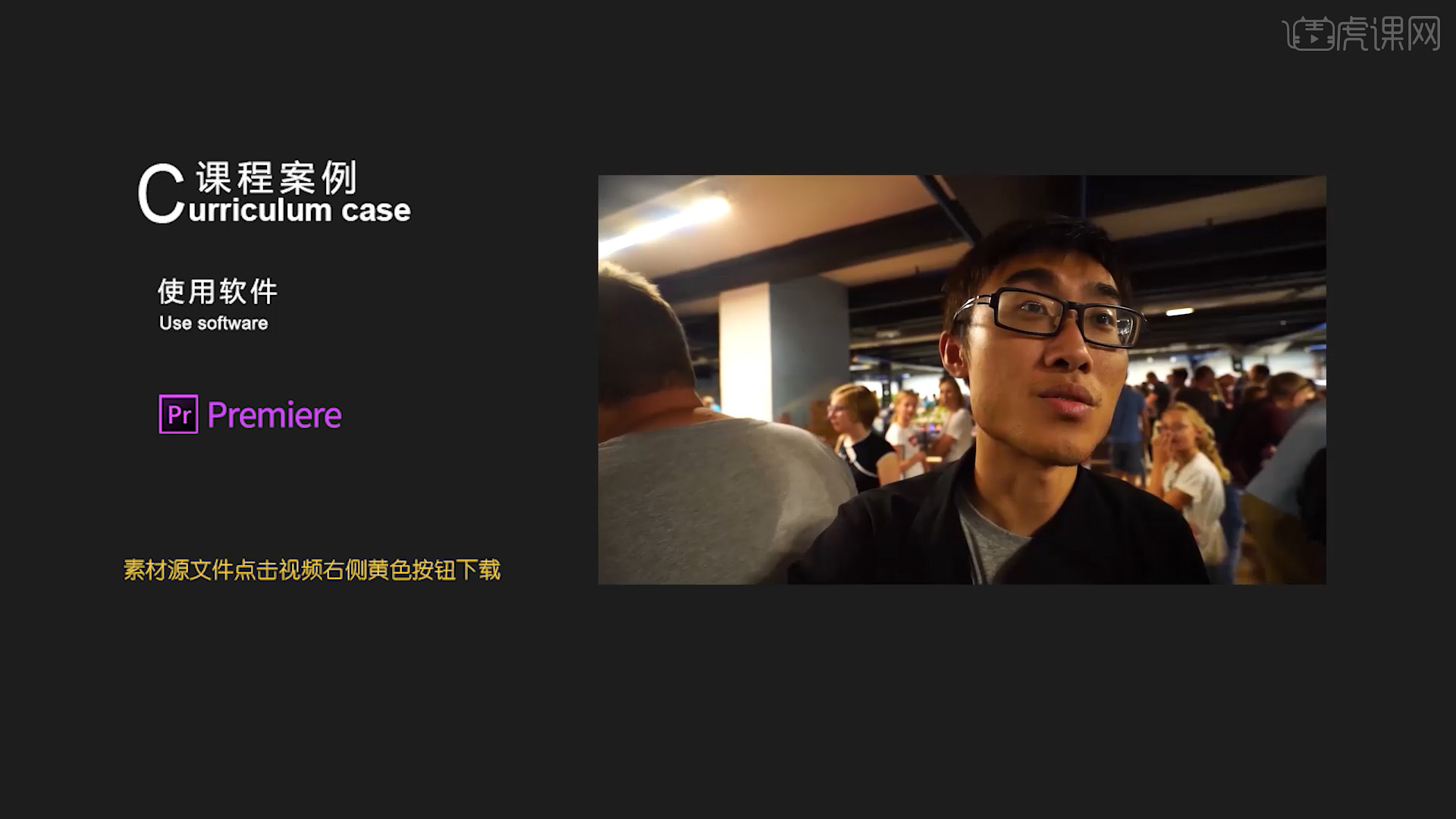
本次课程的核心内容是前期拍摄时要有对应足够夸张面部表情的镜头、对剪辑软件内多个效果的掌握;使用到的工具有premiere pro 2020。
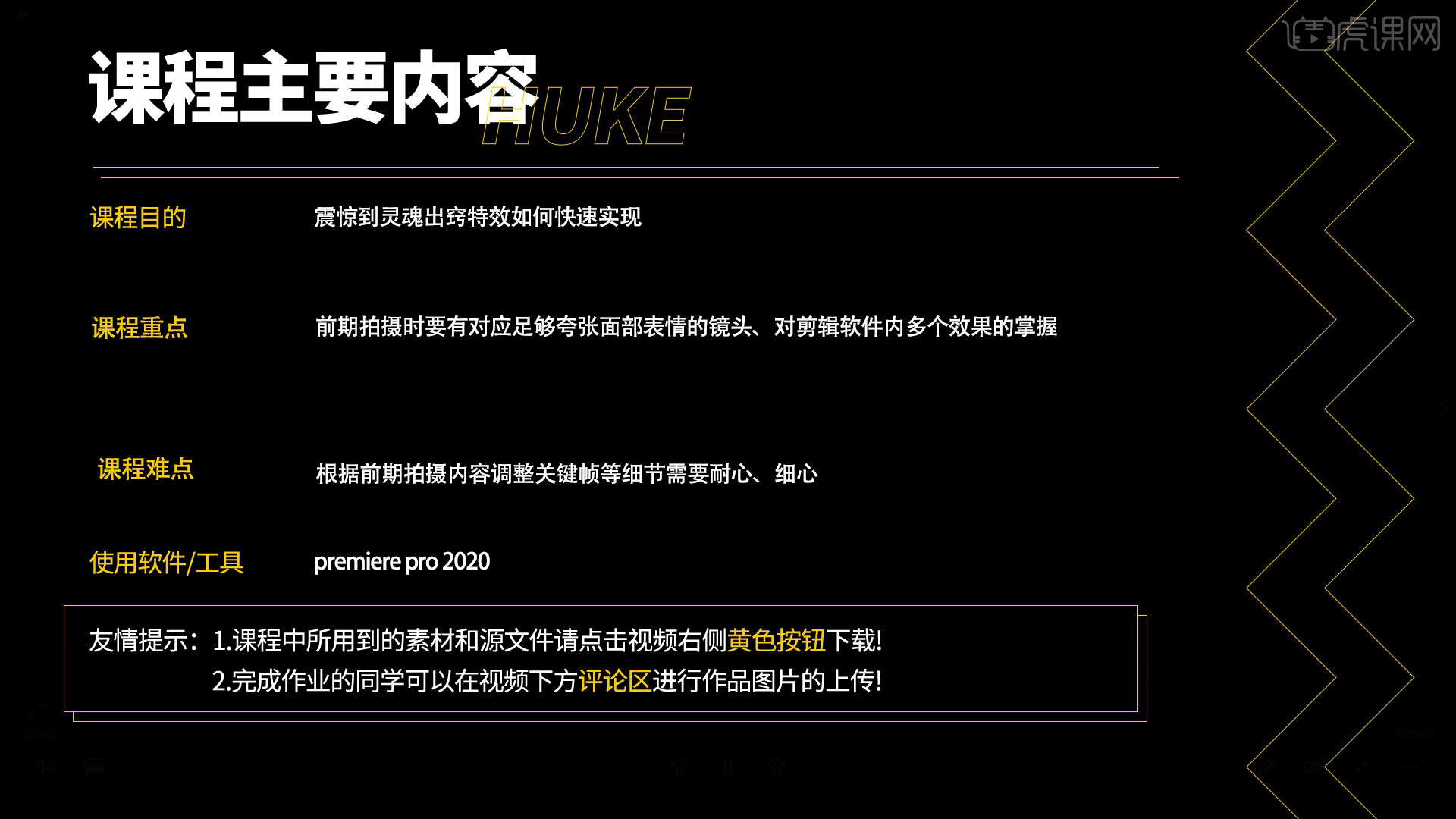
学完本次课程会后,同学们可以根据视频下方的作业布置,完成作业,老师会一一解答。
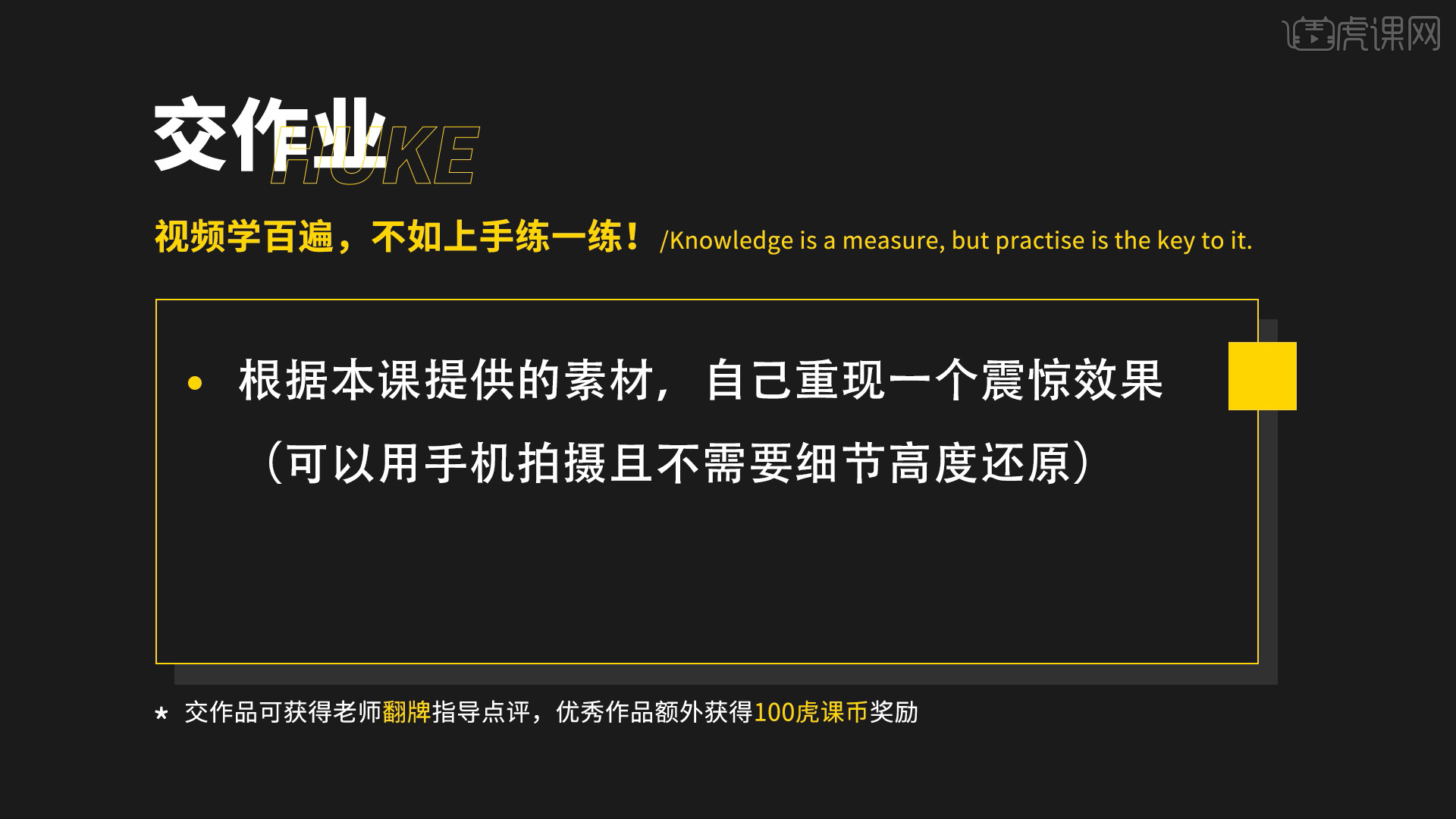
那就开始今天的教程吧。
1.首先导入素材,把素材拖到素材库里面,然后新建一个序列,拖到时间轴的地方,这样就会自动形成一个轨道层。
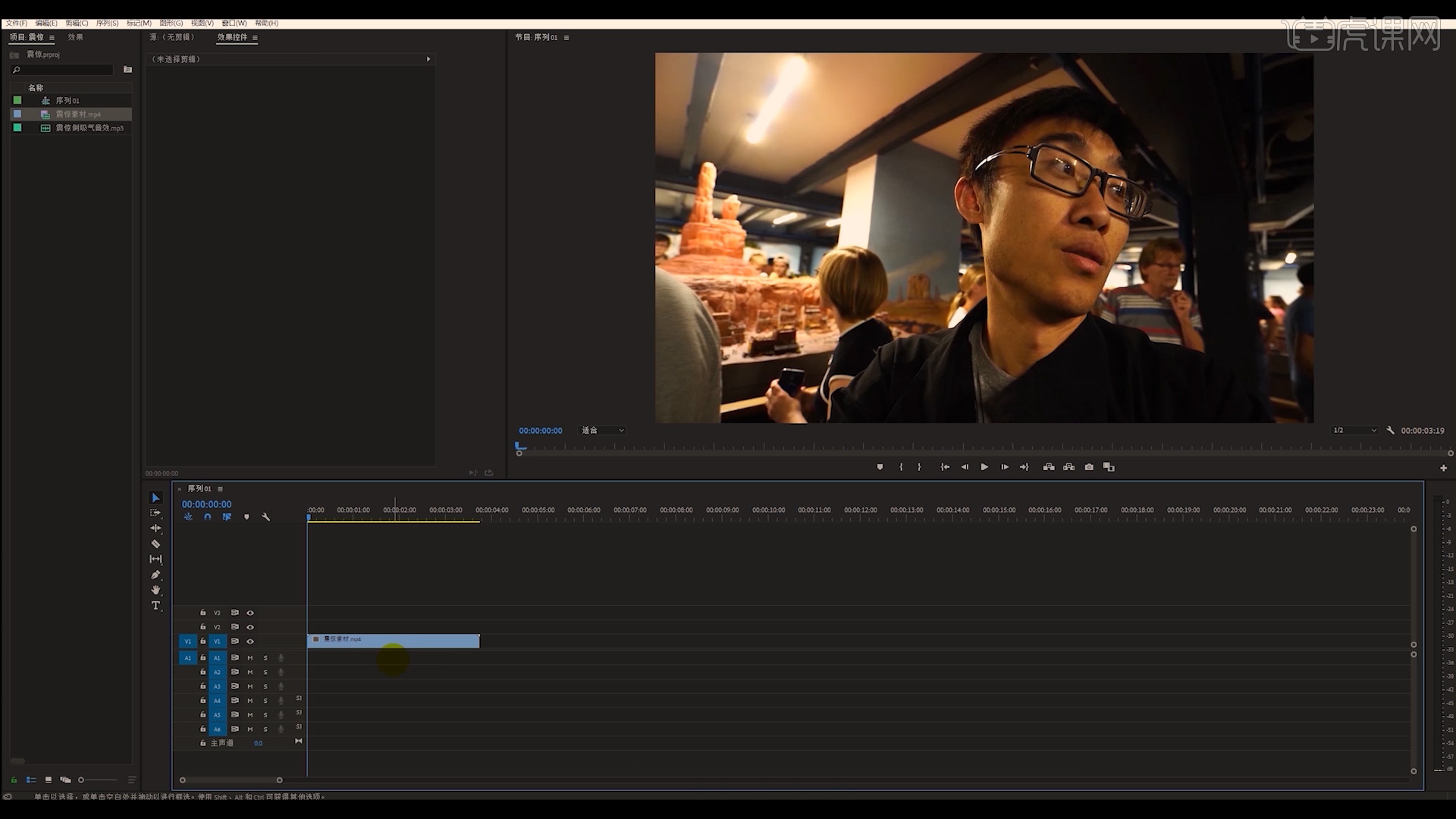
2.找到这个【惊讶瞬间】,按【Alt】键复制一份素材,把时间轴选取到震惊瞬间。
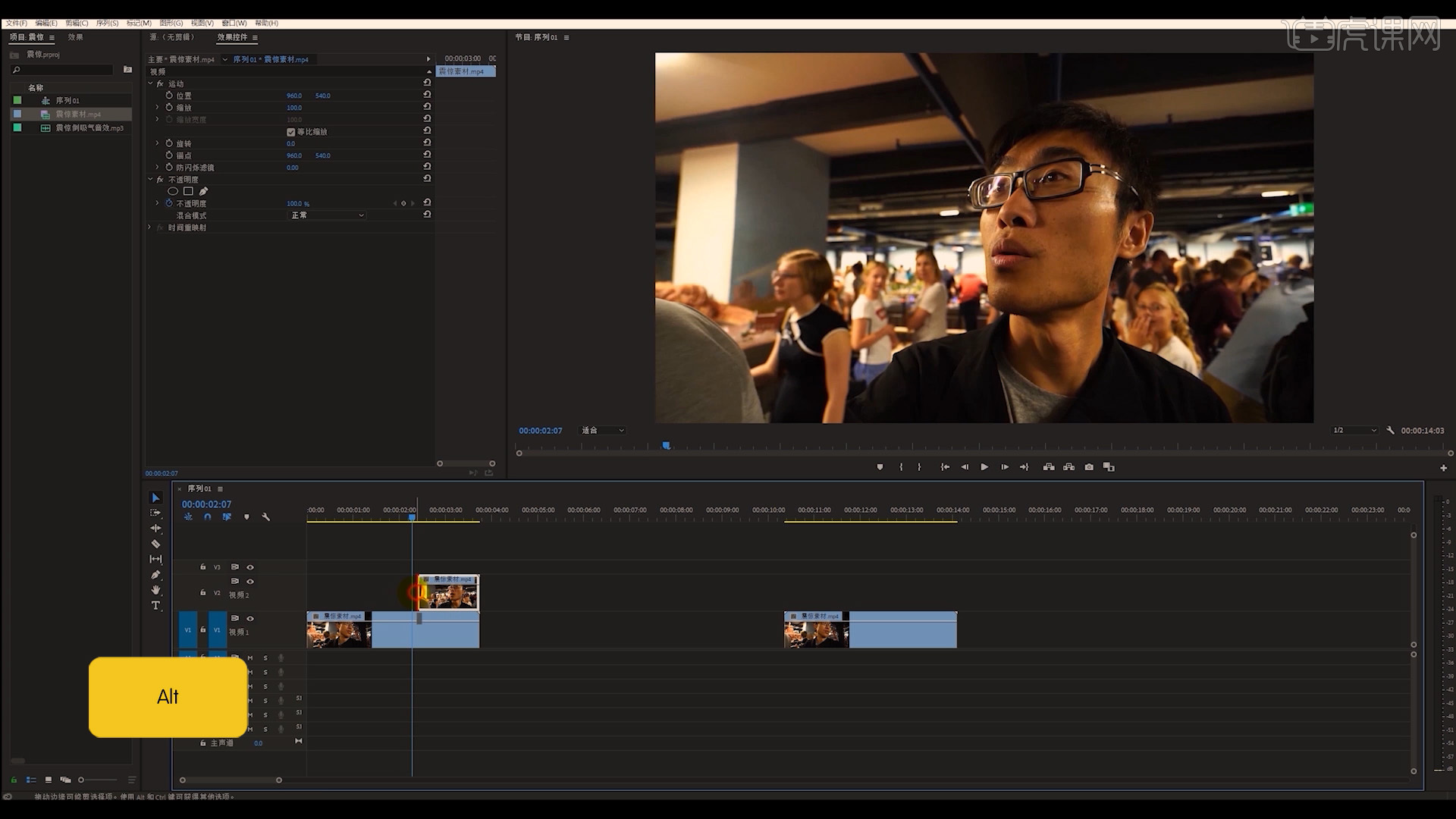
3.然后在效果里搜索【反转】拖到复制素材里,把【不透明度】和【缩放】在最开始和表情最明显的瞬间打上关键帧。最开始时保持【不透明度】0和【缩放】100%,再到哇的瞬间【缩放】放大【不透明度】100%。
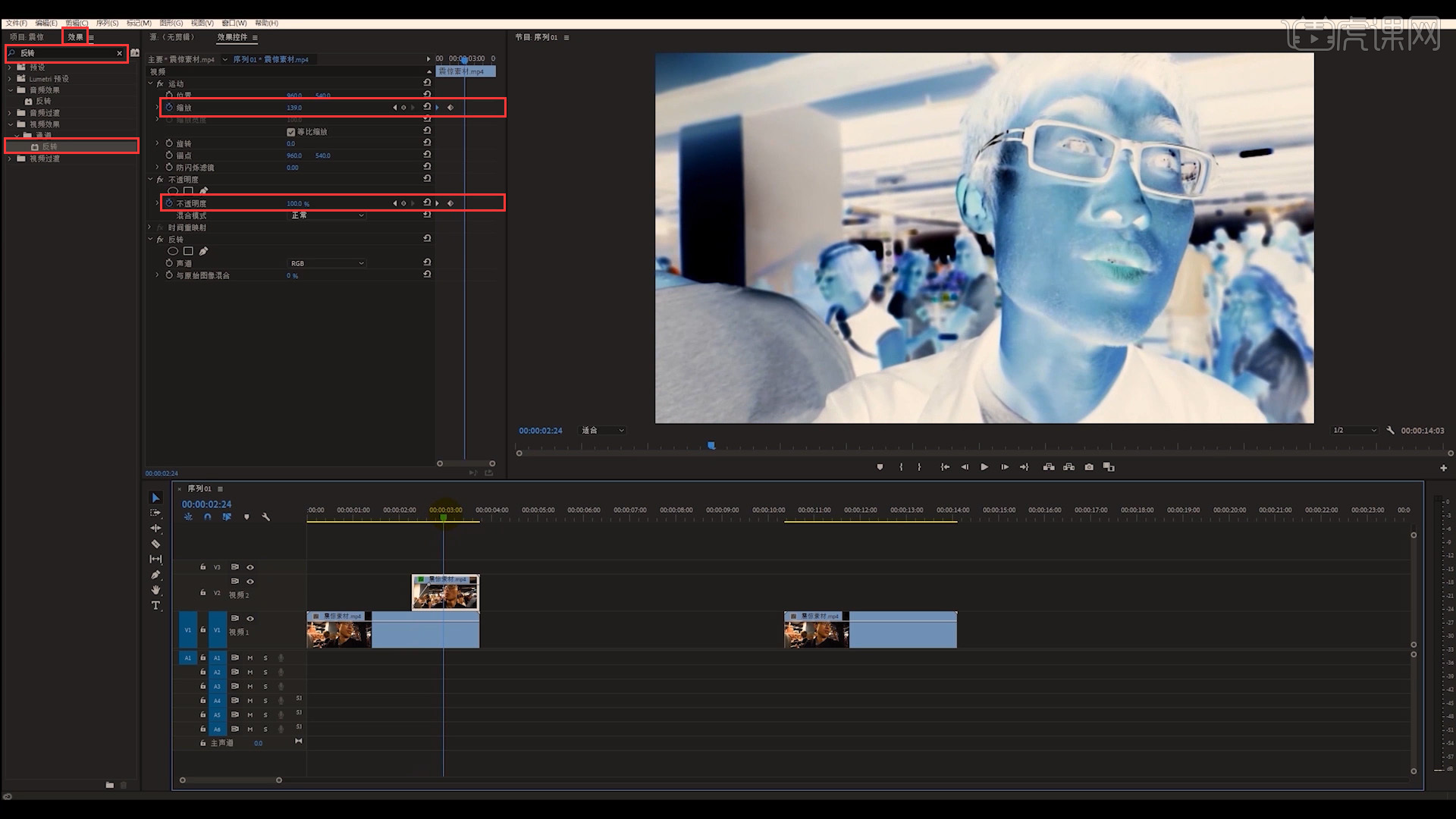
4.效果回到正常瞬间:往后拖几帧,在【不透明度】新增关键帧,【不透明度】为0,让这个效果消失;可以稍微调整让哇的效果更清楚,接着加入音效,让吃惊效果更明显。
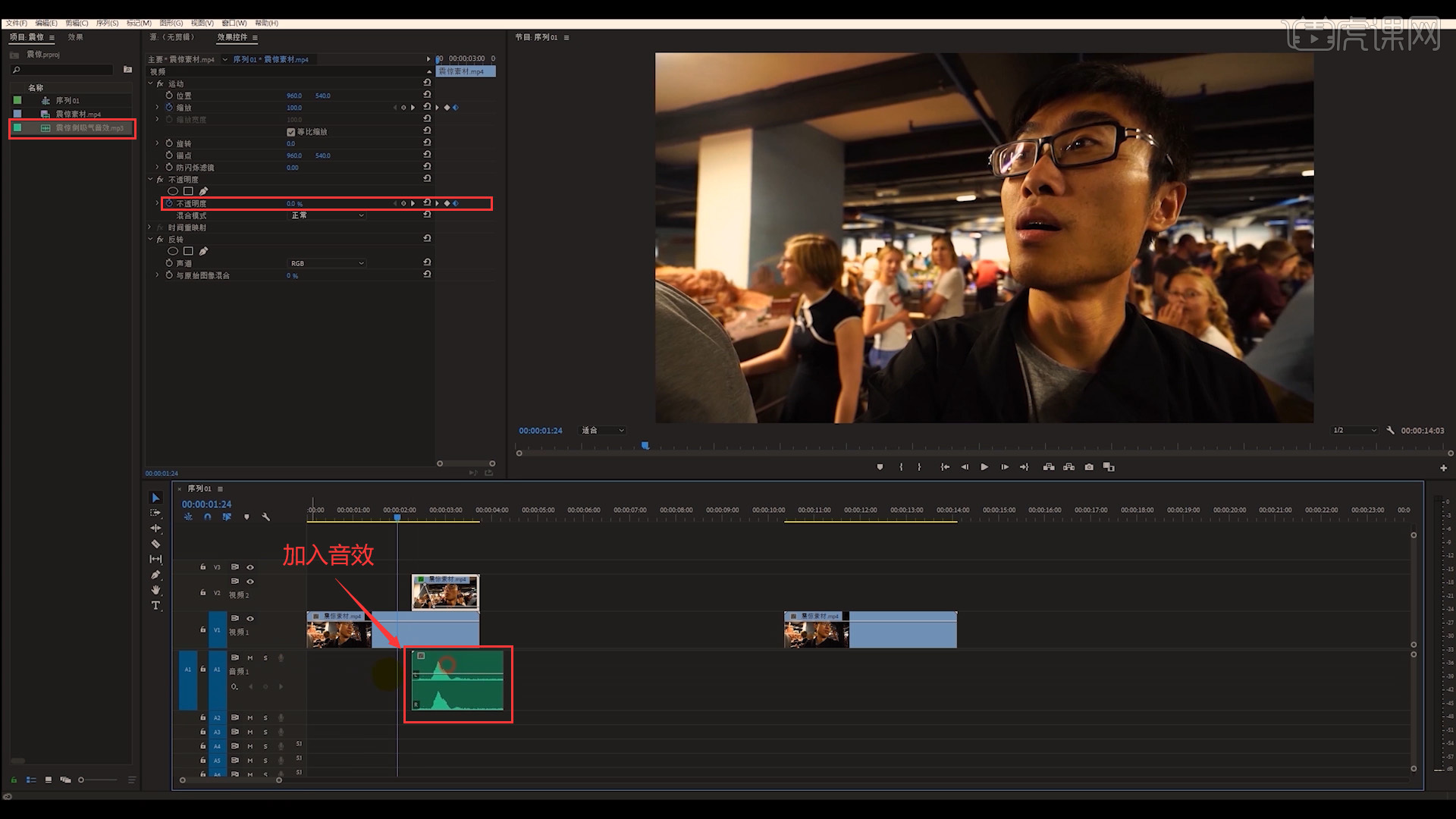
5.第二种方法:首先把素材复制三层,在最上面一层找到震惊表情,左右选取一下,选取6帧左右,再往下一层视频开始往后3帧选取6帧,同理第一段复制出来的视频,把不要的部分删掉,得到一个梯形视频序列。
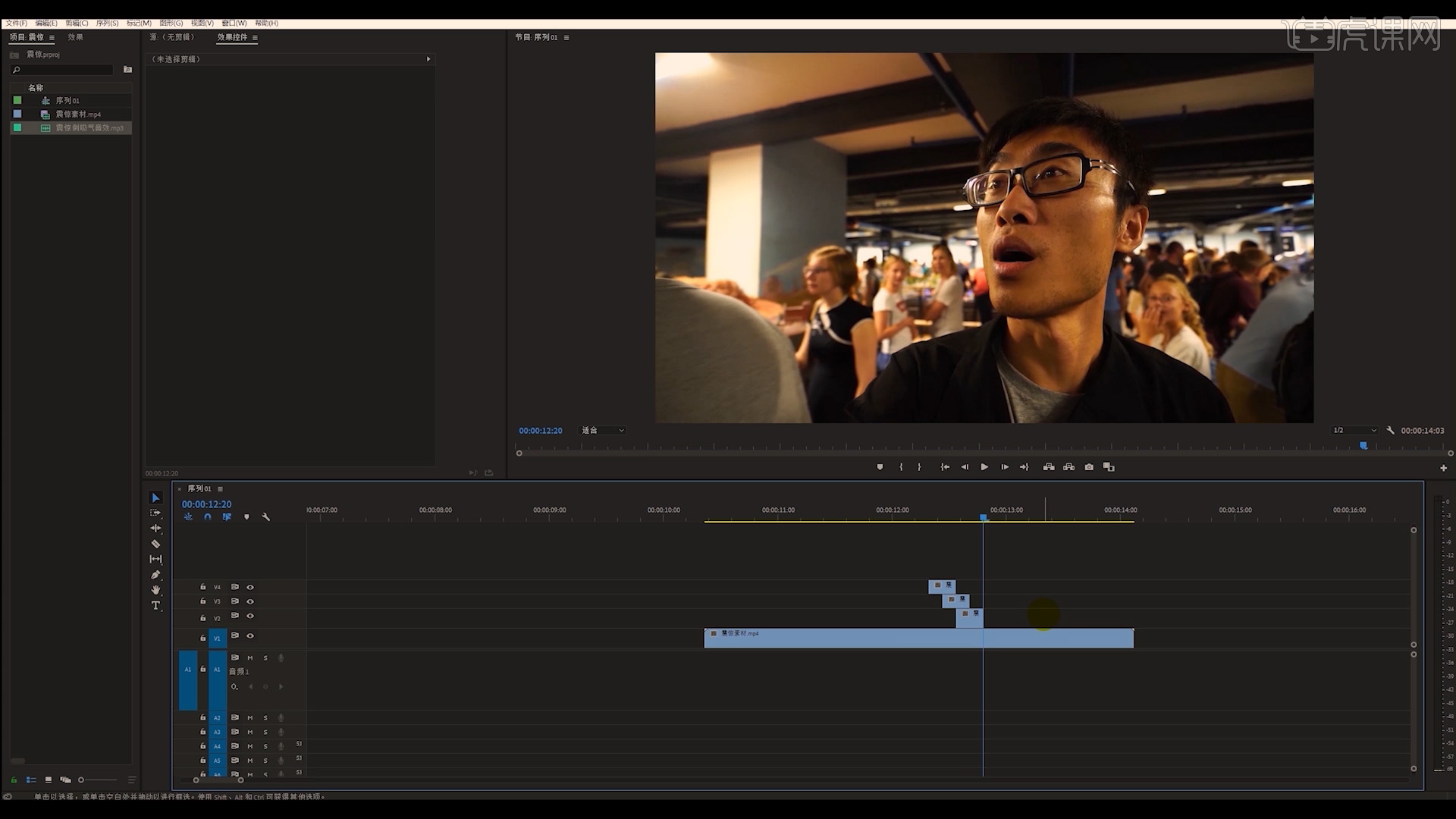
6.选中视频,在【混合模式】里改成【滤色】,然后把【不透明度】和【缩放】打上关键帧,逻辑跟上个方式一样。
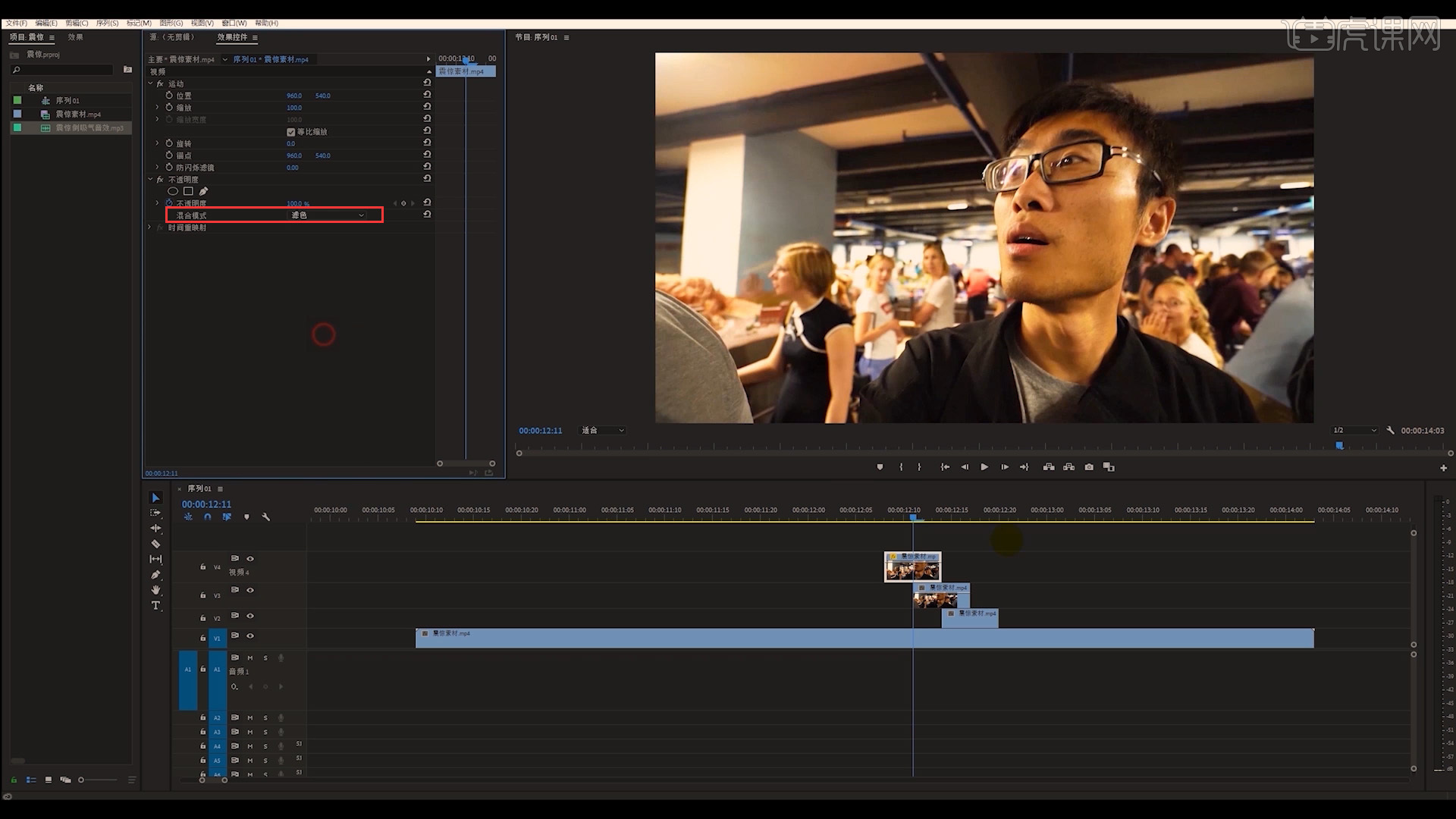
7.第三种方法:同理找到震惊瞬间复制一份,搜索里找到【高亮曲线】加到上层,搜索【查找边缘】套进里面,再搜索【色彩】拖进素材里,效果套上的顺序建议参考这个顺序。
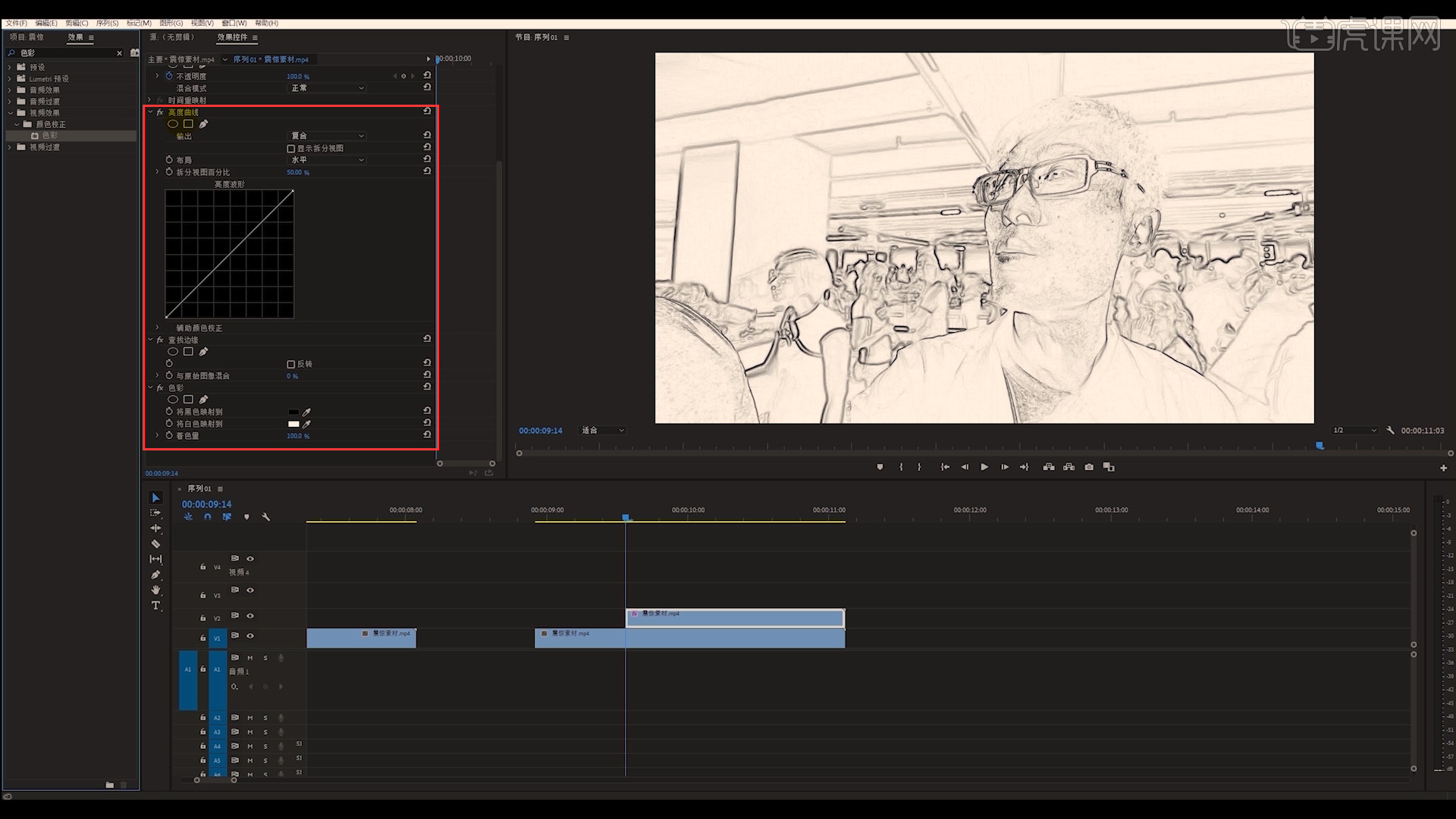
8.在【查找边缘】下面勾选【反转】;在【色彩】把【白色】改为【红色】;然后【亮度曲线】适当调节,让红色边缘更明显;然后找到【混合模式】改为【线性减淡(添加)】;然后把【不透明度】和【缩放】打上关键帧,逻辑跟之前方式一样。
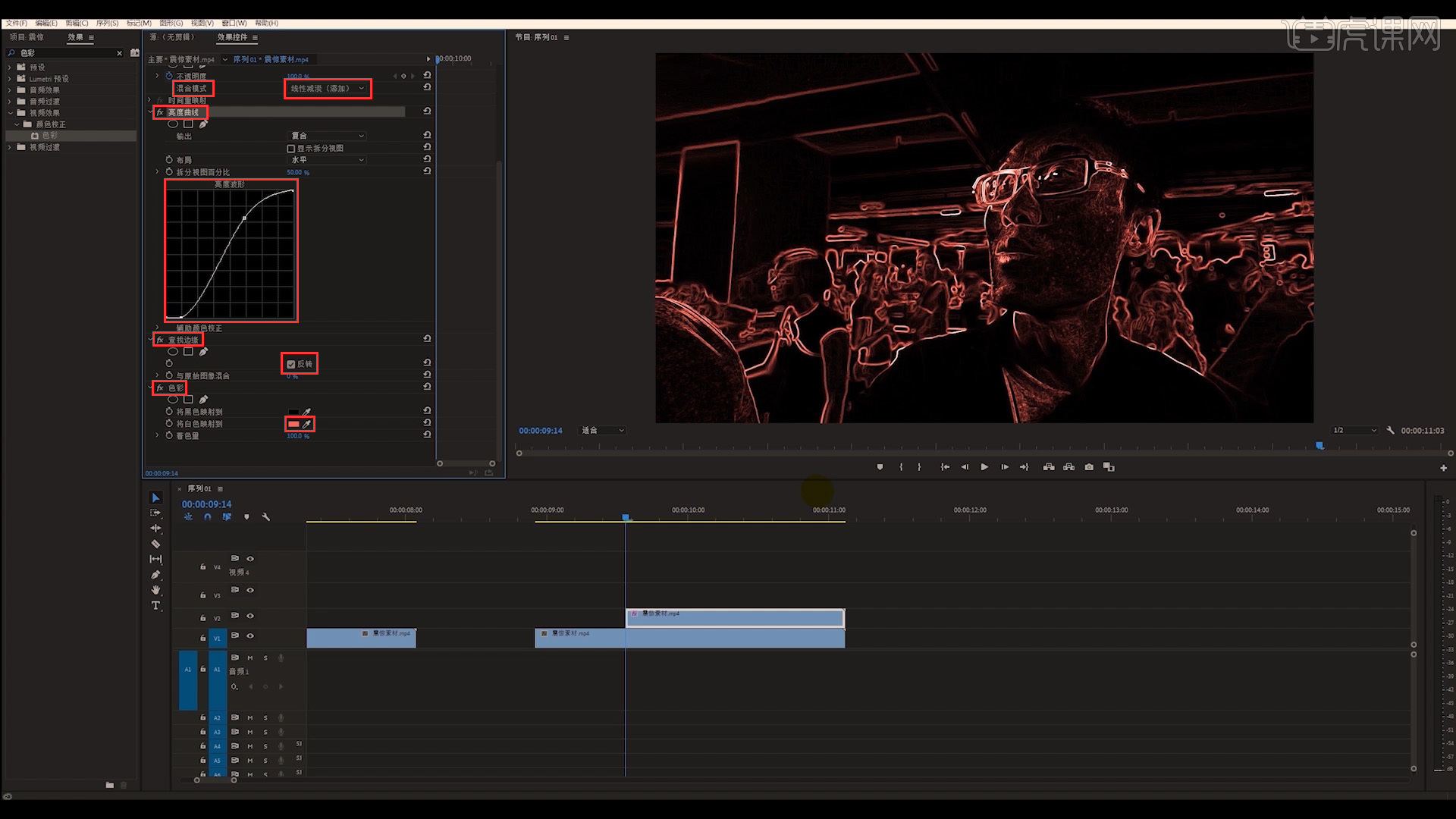
9.除此之外,还有很多种方式表达,比如简单的直接在这段里面做放大,然后把饱和度调到最低,或者在黑白瞬间加特大字或表情包。

10.回顾本节课所讲的内容,同学们可在视频下方的评论区留言并提交作业,老师会根据问题进行回复。
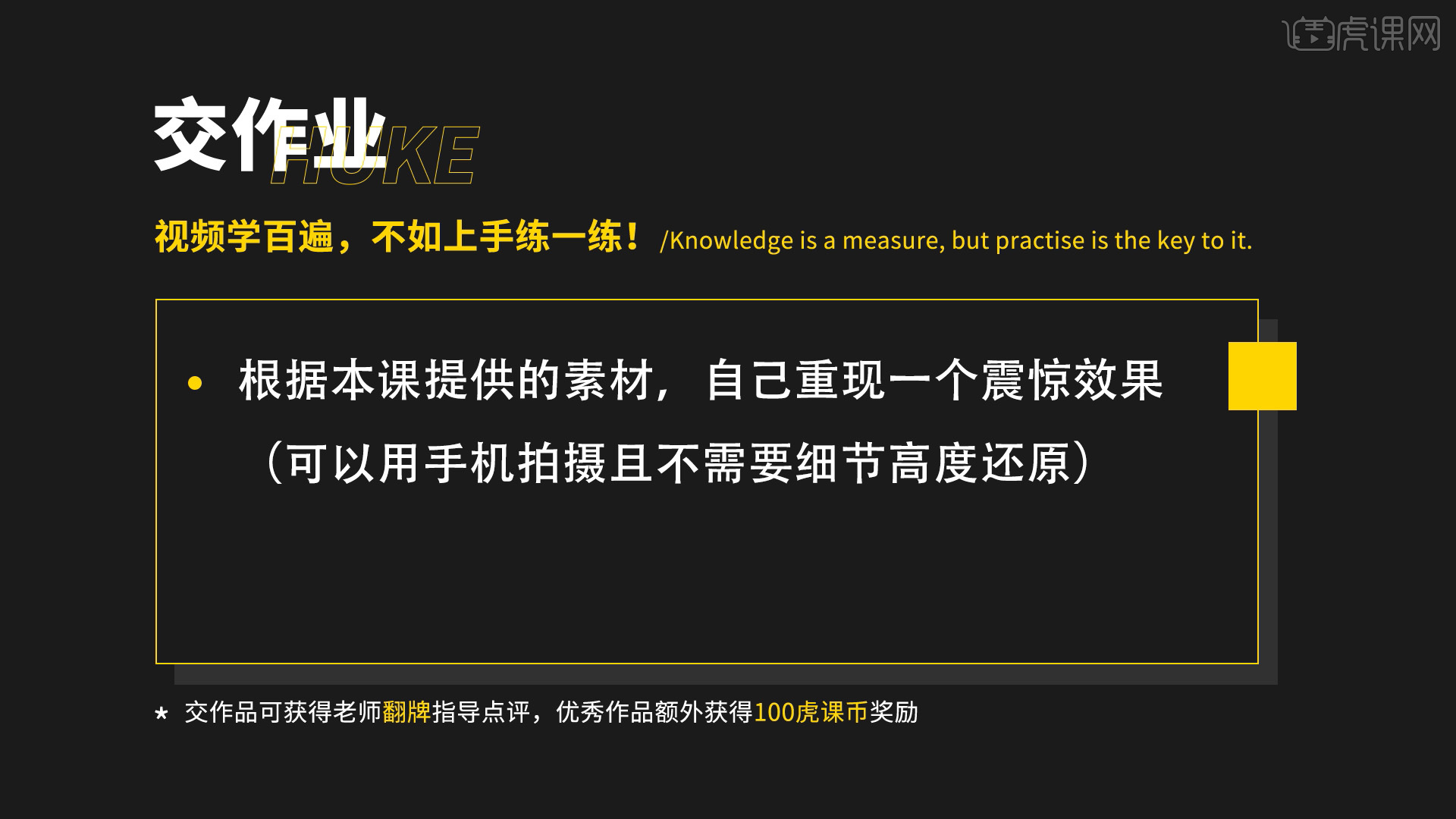
11.视频学百遍,不如上手练一练,你学会了吗!

以上就是PR-人物震惊效果图文教程的全部内容了,你也可以点击下方的视频教程链接查看本节课的视频教程内容,虎课网每天可以免费学一课,千万不要错过哦!